
办公软件 占存:8.28MB 时间:2020-11-09
软件介绍: Microsoft Office Word2021官方版是一款功能齐全的文档编辑工具。Microsoft Office Word2021最...
当前不少亲们会使用word软件进行办公,不过部份朋友还不清楚制作平衡关系图的操作,所以下面笔者就带来了word制作平衡关系图的详细步骤,一起来看看吧。
打开word,进入主界面;
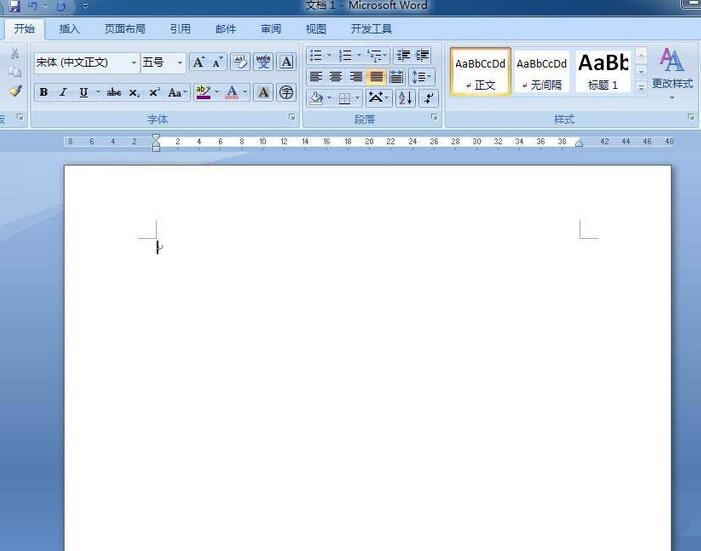
点击插入菜单,选择SmartArt工具;
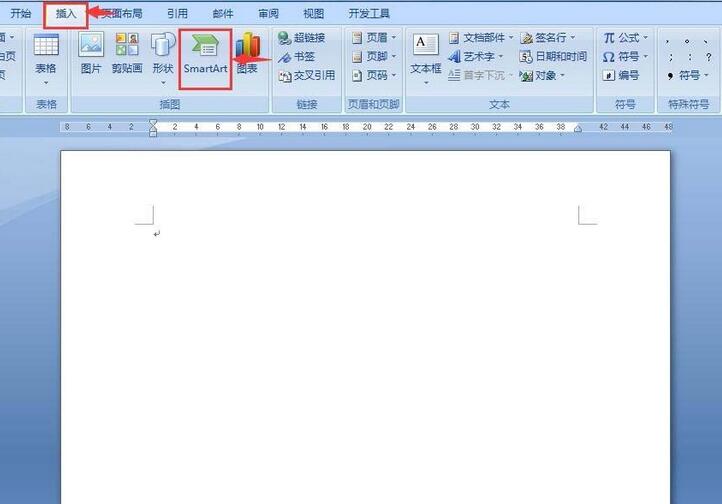
进入选择SmartArt图形页面;
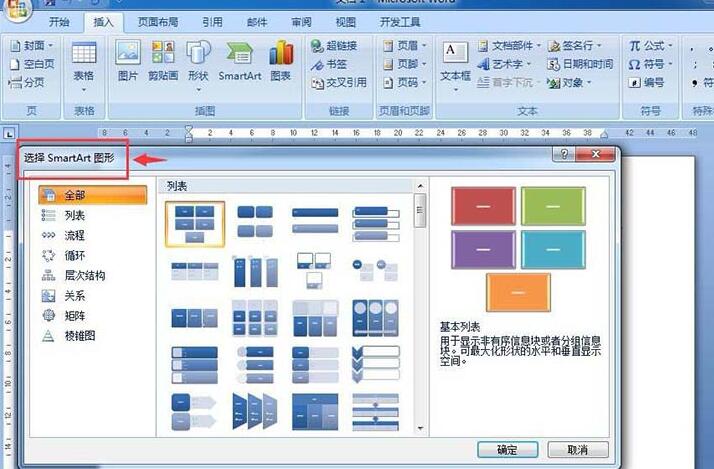
点击关系类别,选择平衡,按确定;
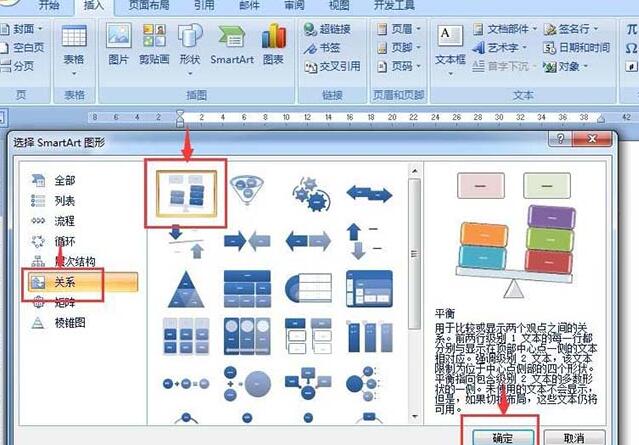
在word中插入一个平衡关系图;

输入好相应文字内容;
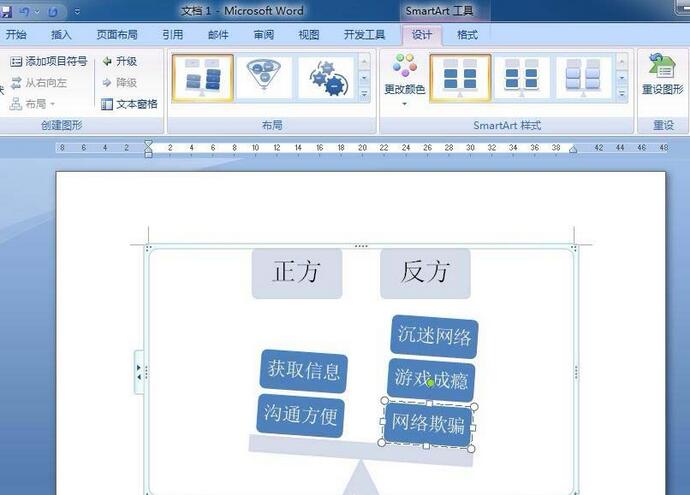
点击添加一种SmartArt样式;
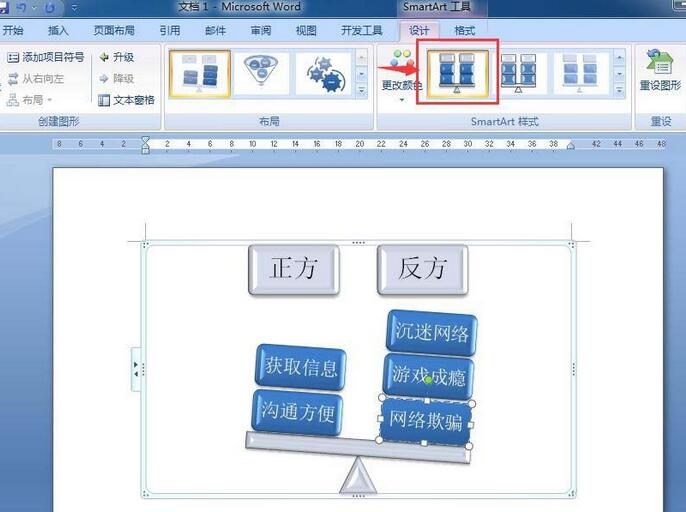
到这就制作好了一个平衡关系图了。
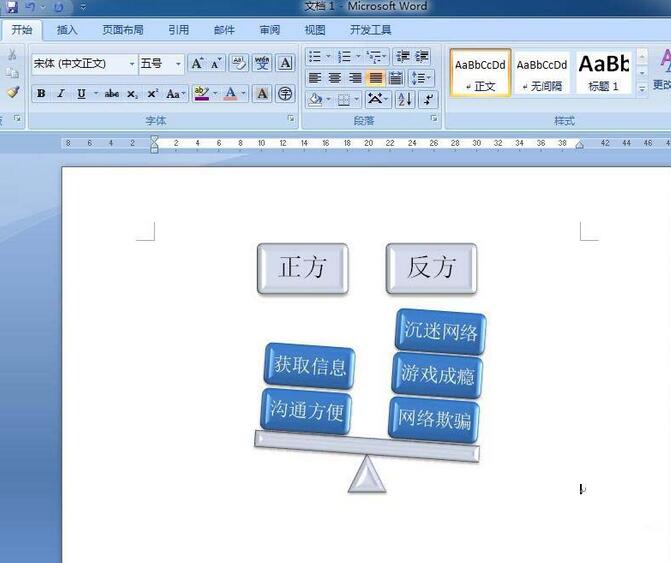
上文就讲解了word制作平衡关系图的详细步骤,希望有需要的朋友都来学习哦。